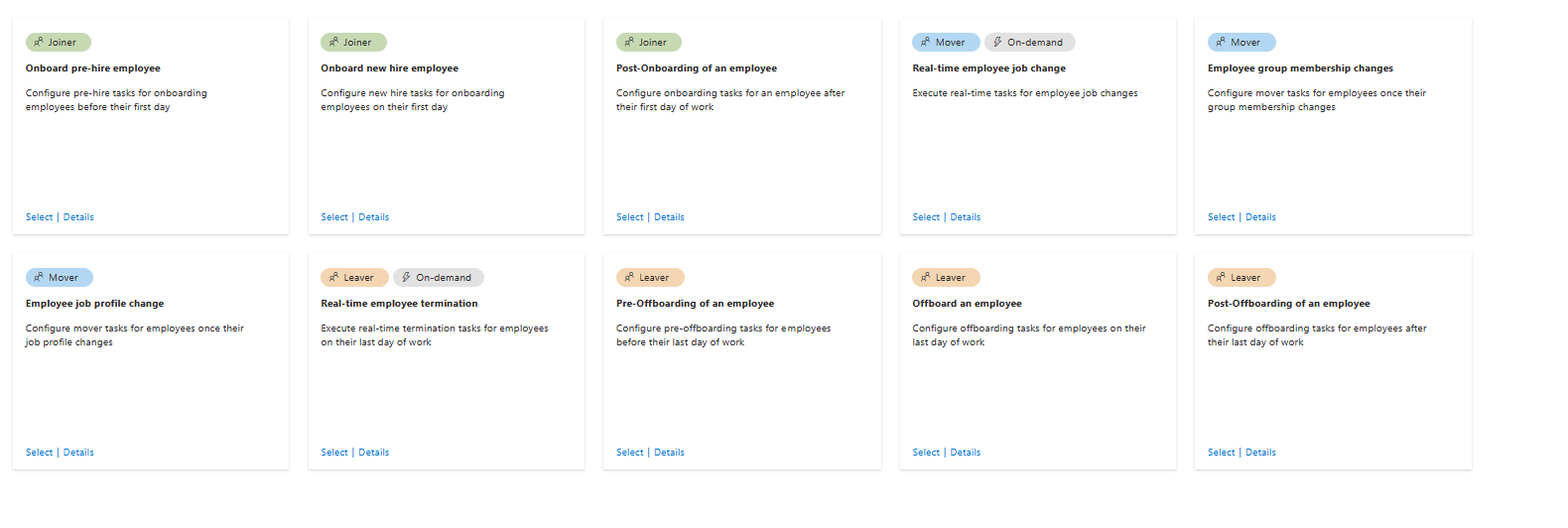Criar um fluxo de trabalho do ciclo de vida
Os fluxos de trabalho do ciclo de vida permitem que tarefas associadas ao processo de ciclo de vida sejam executadas automaticamente para os usuários à medida que eles passam pelo ciclo de vida da sua organização. Os fluxos de trabalho consistem em:
- Tarefas: ações executadas quando um fluxo de trabalho é disparado.
- Condições de execução: o quem e quando de um fluxo de trabalho. Essas condições definem em quais usuários (escopo) esse fluxo de trabalho deve ser executado e quando (gatilho) o fluxo de trabalho deve ser executado.
Você pode criar e personalizar fluxos de trabalho usando modelos, ou você pode criar um fluxo de trabalho do zero sem usar um modelo. Atualmente, se você usar a central de administrador do Microsoft Entra, o fluxo de trabalho criado deverá ser baseado em um modelo. Se você quiser criar um fluxo de trabalho sem usar um modelo, use o Microsoft Graph.
Pré-requisitos
O uso desse recurso requer licenças do Microsoft Entra ID Governance. Para encontrar a licença certa para seus requisitos, confira Conceitos básicos de licenciamento do Microsoft Entra ID Governance.
Criar um fluxo de trabalho do ciclo de vida usando um modelo no centro de administração do Microsoft Entra
Dica
As etapas neste artigo podem variar ligeiramente com base no portal do qual você começa.
Se você estiver usando o centro de administração do Microsoft Entra para criar um fluxo de trabalho, poderá personalizar modelos existentes para atender às necessidades da sua organização. Esses modelos incluem um para cenários comuns de pré-contratação.
Para criar um fluxo de trabalho com base em um modelo:
Entre no centro de administração do Microsoft Entra como pelo menos Administrador de Fluxos de Trabalho do Ciclo de Vida.
Navegue até Governança de identidade>Fluxos de trabalho do ciclo de vida>Criar um fluxo de trabalho.
Na página Escolher um fluxo de trabalho, selecione o modelo de fluxo de trabalho que você deseja usar.
Na guia Básico, insira um nome de exibição exclusivo e uma descrição para o fluxo de trabalho e selecione Avançar.
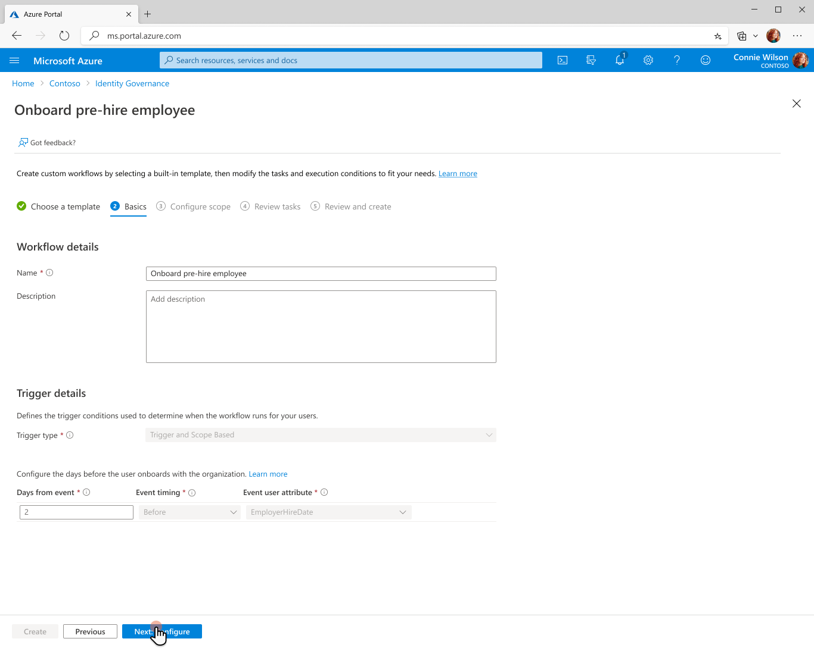
Na guia Configurar escopo, selecione o tipo de gatilho e as condições de execução a serem usadas para esse fluxo de trabalho. Para obter mais informações sobre o que você pode configurar, confira Condições de execução.
Em Regra, insira valores para Propriedade, Operador e Valor. A captura de tela a seguir fornece um exemplo de uma regra que está sendo configurada para um departamento de vendas. Para obter uma lista completa das propriedades de usuário compatíveis com os fluxos de trabalho do ciclo de vida, confira Propriedades de usuário e parâmetros de consulta com suporte.
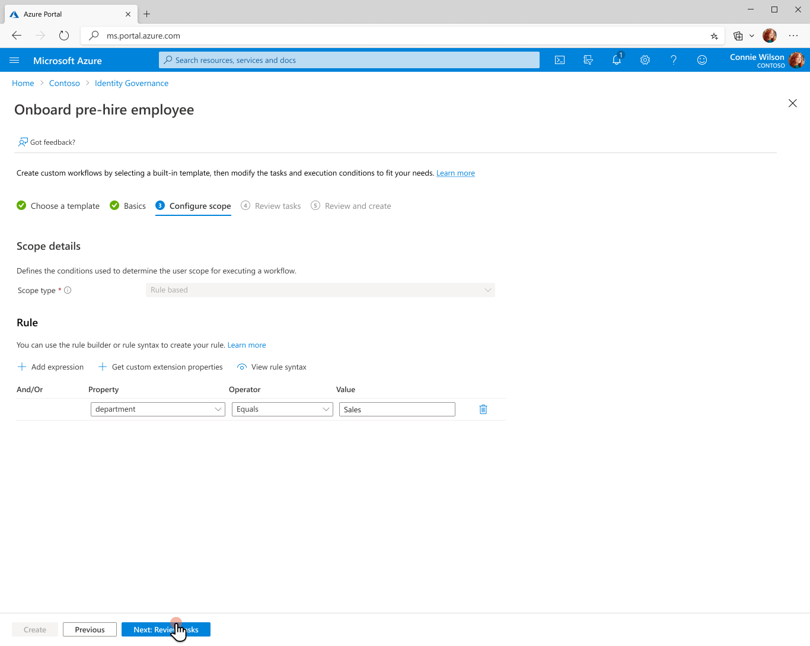
Para exibir a sintaxe da regra, selecione o botão Exibir sintaxe da regra. Você pode copiar e colar várias regras de propriedade de usuário no painel que aparece. Para obter mais informações sobre quais propriedades você pode incluir, confira Propriedades do usuário. Quando terminar de adicionar regras, selecione Avançar.
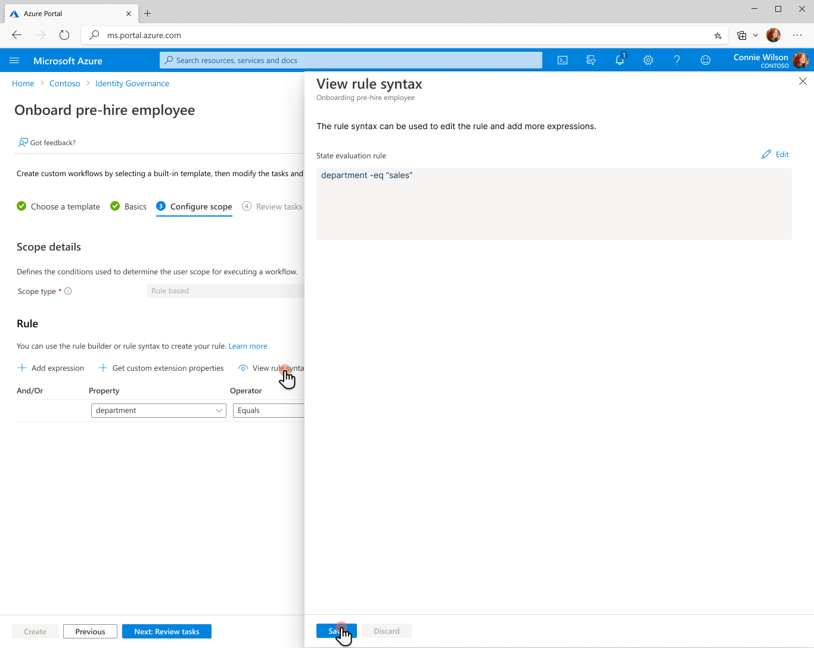
Na página Examinar tarefas, você pode adicionar uma tarefa ao modelo selecionando Adicionar tarefa. Para habilitar uma tarefa existente na lista, selecione Habilitar. Para desabilitar uma tarefa, selecione Desabilitar. Para remover uma tarefa do modelo, selecione Remover.
Quando terminar de executar tarefas para o fluxo de trabalho, selecione Avançar: revisar e criar.
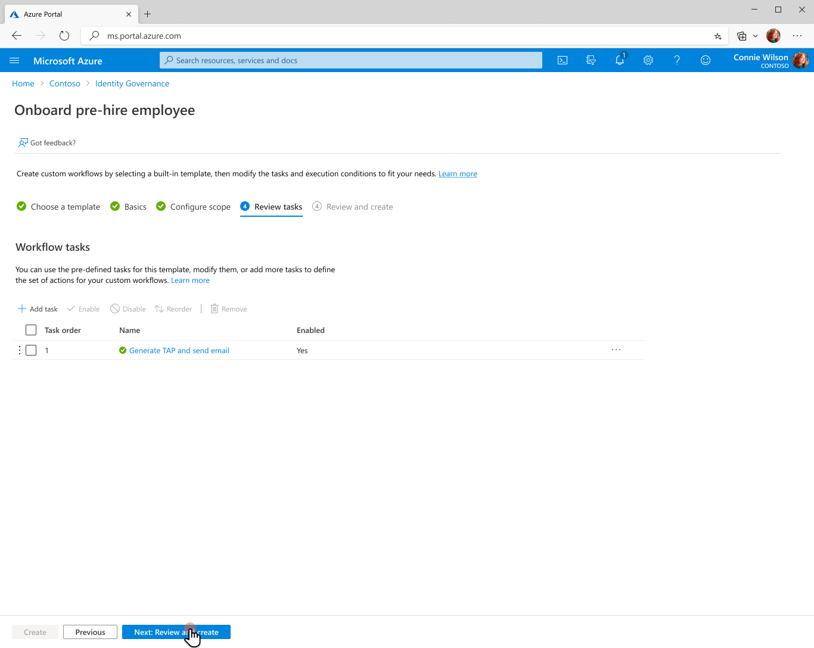
Na aba Revisar e criar, revise as configurações do fluxo de trabalho. Também pode escolher se deseja habilitar ou não o agendamento do fluxo de trabalho. Selecione Criar para criar o fluxo de trabalho.
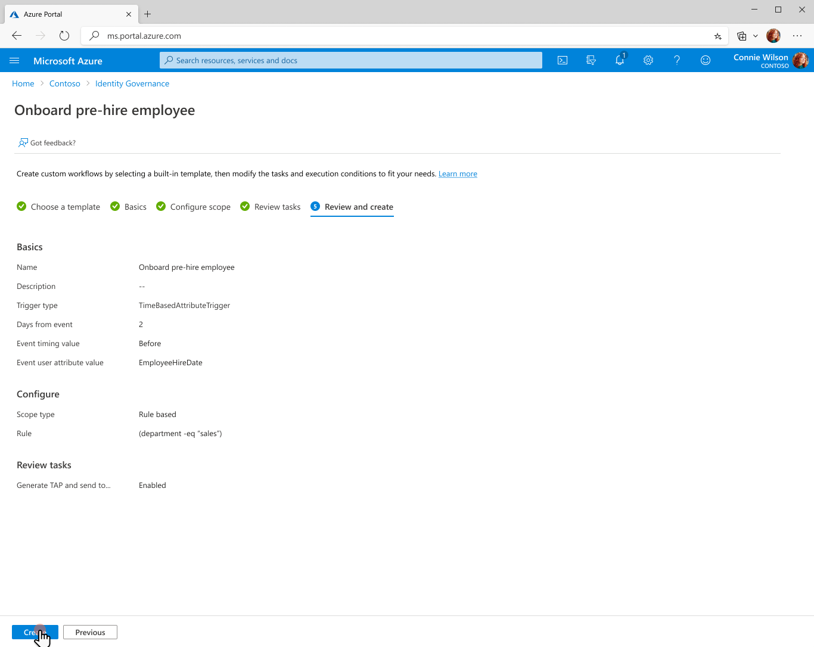
Importante
Por padrão, um fluxo de trabalho recém-criado é desabilitado para permitir o teste dele primeiro em públicos menores. Para obter mais informações sobre como testar fluxos de trabalho antes de implantá-los para muitos usuários, confira: Executar um fluxo de trabalho sob demanda.
Criar um fluxo de trabalho do ciclo de vida usando o Microsoft Graph
Para criar um fluxo de trabalho do ciclo de vida usando a API do Microsoft Graph, confira Criar fluxo de trabalho.